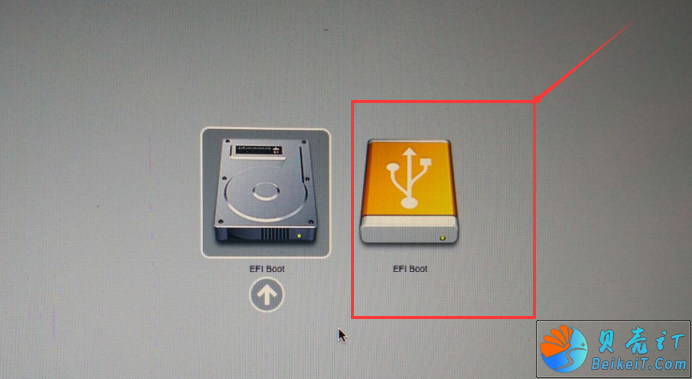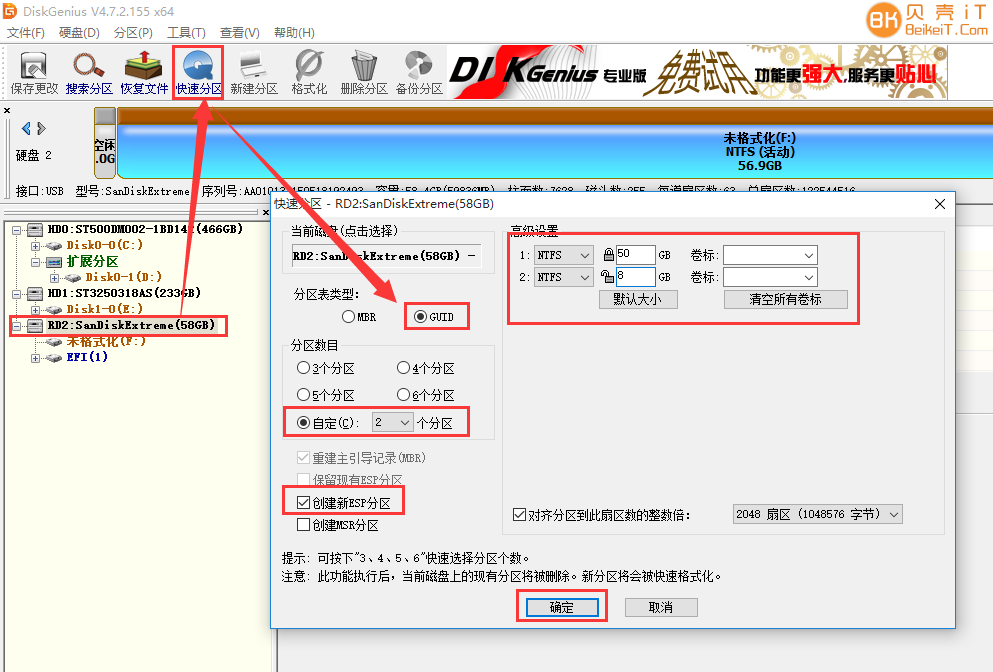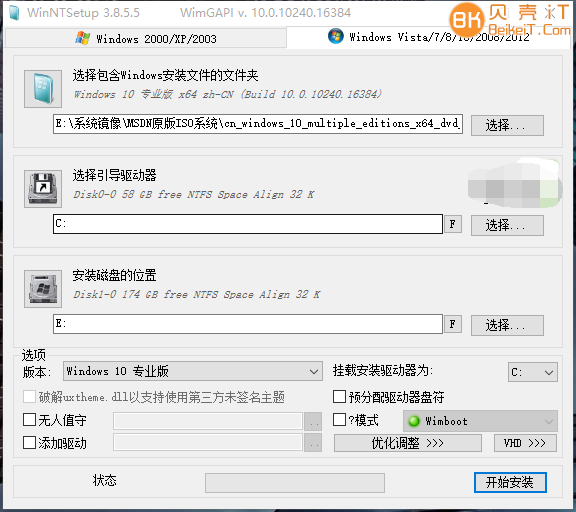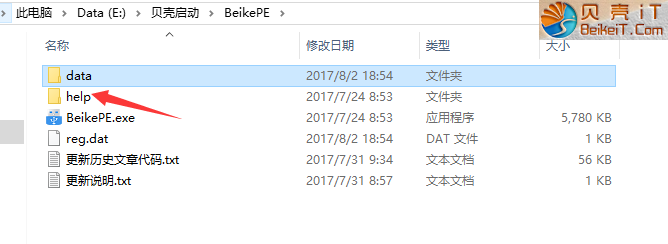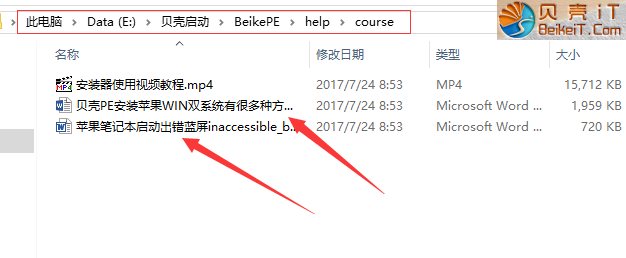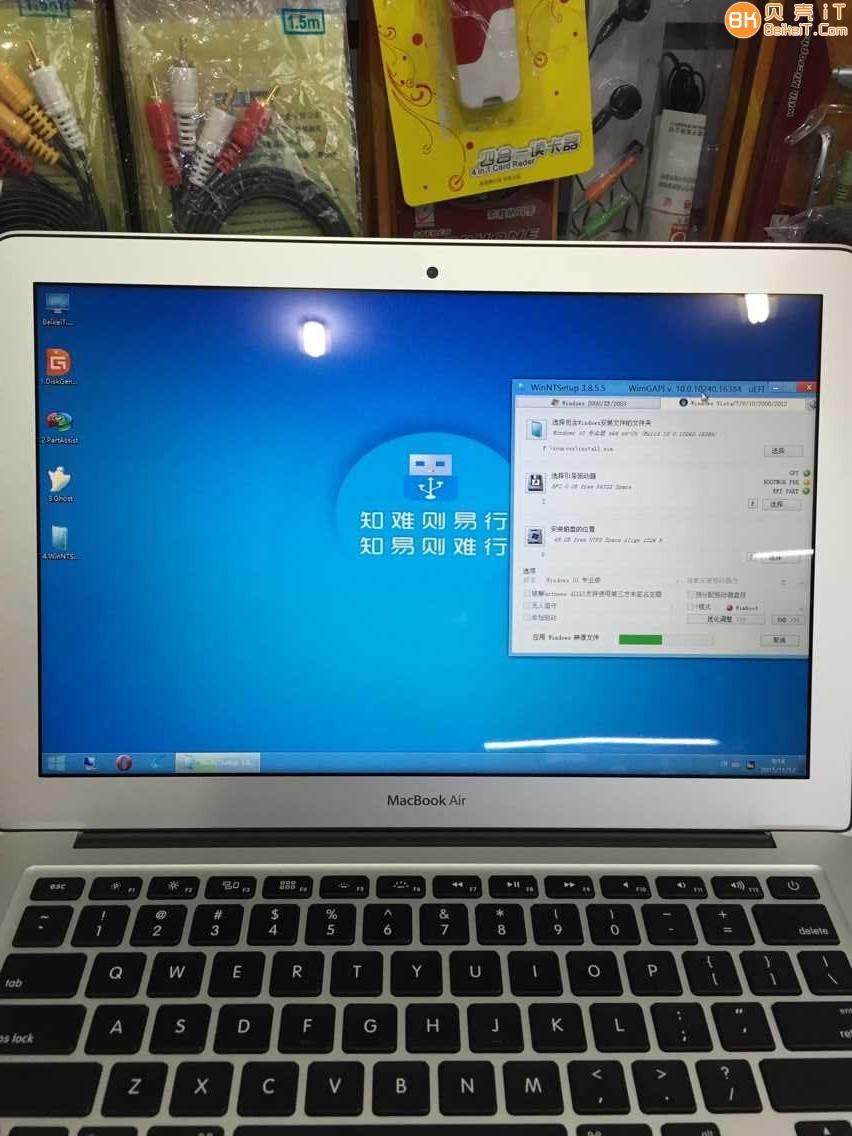前言:
给MACBOOK安装windows系统大多是在mac系统下使用bootcamp来制作一个启动盘,
如果mac系统进不去或者之前全格式化了就没法制作了,而且使用mac的在线恢复速度是很慢的。
bootcamp制作启动盘也比较麻烦,因为不同型号的本本要制作不同的启动。淘宝通用的系统其实兼容性不会很好哦。
目前很多PE都不支持苹果的EFI,苹果的EFI比较特殊。不同版本与型号的本本可能兼容都不一样。
以及很多PE就算进到了桌面也无法识别苹果的设备。
另外通过大量的测试发现,苹果部分型号就算你的PE支持efi,引导也会出错
原因是boot字体导致,这是花了很多力气才总结的原因,
这也是贝壳PE最大的特点之一,专研!
此文章的介绍内容:
如何直接使用winpe来为MacBook安装系统,不需要bootcamp来制作。
使用原版msdn系统镜像安装出错,蓝屏的解决方法,一个小小的解决方法需要很大的付出,走不少的弯路才能得来。
如何以最便捷的方法来为macbook安装windows系统?而且要非常干净的方法,把整个硬盘格式化分区后安装windows?
请大家转载注明,来源iT猫 https://itcat.cn
Macbook能否安装Win7的回答:
2015年或以后的新苹果电脑,不支持win7,这个是官方说明的,如果你用另类方式安装那自己研究。
针对2015以前的苹果电脑,尤其是2010、2011等这些老款,如果遇到EFI安装WIN7不引导,启动的时候白屏的情况请你使用传统模式安装测试,也就是进PE后把硬盘分区成 MBR 模式(你没看错,是Mbr模式),直接用传统的方式如ghost安装系统到C盘这种方式测试这是没升级固件的情况,或许支持这样安装,有成功案例!
必须安装Windows7的情况,请使用双系统模式。MacOS+Windows
你的笔记本能装哪些系统,请在这里查询对应:https://itcat.cn/post-875.html
Macbook,EFI、GTP "GUID Partition Table" 快速启动模式安装步骤:
你需要制作一个贝壳PE启动盘,了解贝壳PE企业版:https://itcat.cn/post-172.html
插到MacBook的USB上,开机的时候按住Option键不放进入启动选择项目,选择 “EFI” 字样的U盘
注意哟,Type-C接口的,很多扩展坞有兼容性问题,可能导致U盘无法作为引导盘。可以换一个试试
进入WinPE桌面:
加载贝壳PE并进入PE桌面,然后打开Diskgenius分区工具。
打开Diskgenius进行快速分区,GUID模式,这里给个示例图
图片只是示例图不是在mac下截图,不要在意内容。主要需要注意的是要选择 GUID模式,分区数量我建议分区越少越好,建议两个分区,一个系统一个数据,对磁盘寿命好且不存在多分区之间存储文件速度慢。
安装win10_X64 一般C盘50G还是要有,MSR分区可以不要,可以吧勾去掉。
一定要核对每一步操作,都不要错误哦。
安装系统镜像:
WinPE支持直接挂载ISO镜像的,就双击ISO,不支持的用其他方式挂载ISO到虚拟光驱,或者解压也可以。
如果在贝壳PE网盘下载好了镜像,WIM、ESD文件,就忽略上面的挂载步骤。原理想通,灵活使用。
打开贝壳PE桌面的WinNTSetup系统安装器,CGI也或许可以。
镜像选择 *:\sources\install.wim , 是ESD文件的同理,其实7Z都可以安装系统,单独修复引导即可。安装位置选择C盘,注意的是刚分区后系统分区的盘符不一定是C,自己在我的电脑里面看看,可以简单的根据分区大小判断。
引导位置选择ESP分区也就是那个100M左右的分区。这些千万不选错,不然下一步都是徒劳。
然后点击开始安装弹出引导选择对话框,什么都别改直接下一步 确认开始释放文件。
我截了个图,还是别在意内容,我是在win下截图,而且我的磁盘模式是MBR,不是mac机器,只是给您参考选择方式。
文件释放完成提示重启,其实可以直接重启就OK了,系统部署完成后安装一下驱动即可。建议使用Bootcamp完整驱动包。
蓝屏问题,无法进入系统桌面:
针对某些本本,重启后会显示 inaccessible_boot_device(你的电脑遇到问题需要重新启动),
我们总算研究成功知道什么原因了,是因为部分版本的MacBook的磁盘控制器驱动不一样。
所以我们需要离线注入一下applessd,其实这个教程以前是收费的,现在免费分享,方便更多技术员维护哦。
备注:使用我们提供的优化系统,一般不需要下面的步骤。因为已经内置了。
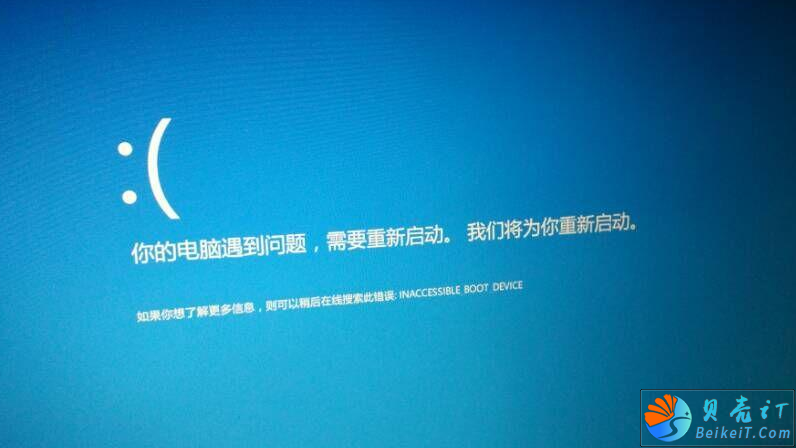
蓝屏解决方法:
其实介绍到这里,对于一些电脑城的技术来说已经完全可以解决了,针对不会的客户,
欢迎您支持我们的发展,当然会的技术也可以支持一下,互联网免费,且好的东西越来越少了,希望大家多提拔。
贝壳PE企业版,内置使用贝壳PE修复的方法,详见 "X:\BeikePE\help\course\目录下面的教程"
请遇到问题的贝壳PE企业版本的客户,可以直接联系获得技术支持哦。
贝壳iT专注高质量原创,也请各位技术员多支持,我们才有资金维护网站运营,伸手党可耻.
下面是我给客户安装机器的真实截图:
谢谢赞赏
(微信扫一扫或长按识别)


 iT猫itcat.cn
iT猫itcat.cn